Plik stronicowania jest używany przez system jako repozytorium plików wykonywalnych programu, które nie mieszczą się w pamięci RAM, ale nadal muszą być używane. Zrównoważony rozmiar pliku stronicowania znacznie przyspiesza działanie systemu i ułatwia pracę z nim. Jednocześnie zbyt mała ilość pamięci może negatywnie wpłynąć na wydajność systemu Windows.
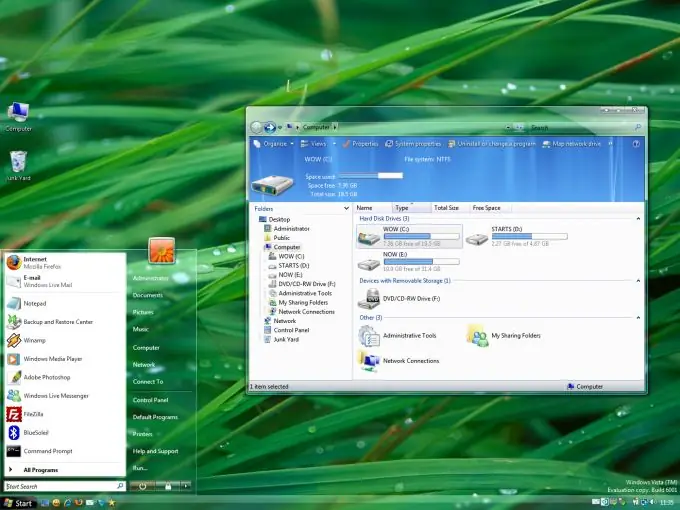
Instrukcje
Krok 1
Plik stronicowania jest konfigurowany za pomocą odpowiedniego elementu w Panelu sterowania. Przejdź do menu Start - Panel sterowania - System - Zaawansowane. Wybierz zakładkę „Wydajność” - „Opcje” - „Zaawansowane” - „Zmień”. Otworzy się okno, w którym możesz skonfigurować wszystkie parametry tego magazynu.
Krok 2
Jeśli w komputerze jest zainstalowanych wiele dysków twardych, lepiej umieścić plik stronicowania na najszybszym dysku twardym. Zaleca się, aby nie umieszczać magazynu na tym samym dysku, co system.
Krok 3
Jeśli masz zainstalowany tylko jeden dysk twardy, ale jest on podzielony na kilka wirtualnych partycji, najlepiej umieścić plik stronicowania nie na dysku systemowym C, ale na sąsiedniej partycji. Pamięć nie powinna zajmować większości wolnego miejsca na dysku. Brak wolnego miejsca na programy negatywnie wpłynie na wydajność uruchomionych aplikacji.
Krok 4
Jeśli masz wystarczającą ilość wolnego miejsca na dysku twardym (więcej niż 4 GB), nie powinieneś naprawiać rozmiaru pamięci, a znacznie rozsądniej byłoby pozwolić systemowi samemu zarządzać przydzieloną przestrzenią dyskową do wymiany.
Krok 5
Jeśli nadal chcesz ograniczyć rozmiar pliku, minimalny rozmiar można określić półtora raza więcej niż ilość pamięci RAM, a maksymalny - ilość pamięci RAM komputera pomnożona przez trzy.
Krok 6
Po ustawieniu parametrów pamięci tymczasowej naciśnij przycisk „Ustaw”, aby zastosować zmiany i pamiętaj o ponownym uruchomieniu komputera.






